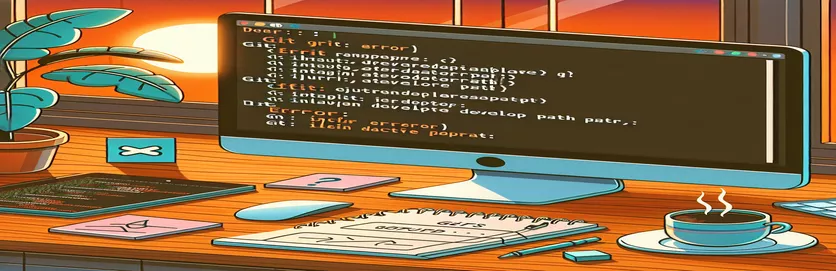Rješavanje macOS Git pogrešaka nakon ažuriranja
Nakon ažuriranja na najnoviju verziju macOS-a ili jednostavno ponovnog pokretanja vašeg Maca, mogli biste naići na probleme s Git naredbama na terminalu. Ovaj se problem često manifestira kao poruka o pogrešci u vezi s nevažećim aktivnim razvojnim putem, što ukazuje na to da nedostaju alati naredbenog retka.
U ovom ćemo članku istražiti korake za rješavanje problema "xcrun: error: invalid active developer path". Slijedeći ove upute, možete vratiti svoju Git funkcionalnost i vratiti se kodiranju bez ikakvih prekida.
| Naredba | Opis |
|---|---|
| sw_vers -productVersion | Dohvaća verziju macOS-a koja je trenutno instalirana na sustavu. |
| sudo rm -rf /Library/Developer/CommandLineTools | Uklanja postojeći direktorij alata naredbenog retka s dopuštenjima superkorisnika. |
| xcode-select --install | Pokreće instalaciju Xcode alata naredbenog retka. |
| xcode-select -p | Provjerava put do aktivnog razvojnog imenika za Xcode alate. |
| subprocess.run(["git", "--version"], check=True) | Izvršava Git naredbu za provjeru njegove instalacije i funkcionalnosti. |
| subprocess.run(["xcode-select", "-p"], capture_output=True, text=True) | Pokreće naredbu xcode-select i bilježi njezin izlaz kako bi provjerio jesu li instalirani Alati naredbenog retka. |
Razumijevanje popravka za Git probleme na macOS-u
Prva skripta je Bash skripta dizajnirana za rješavanje pogreške "nevažeća aktivna staza razvojnog programera" ponovnim instaliranjem Xcode alata za naredbeni redak. Započinje provjerom verzije macOS-a pomoću sw_vers -productVersion naredba za osiguranje kompatibilnosti. Zatim uklanja sve postojeće alate naredbenog retka s sudo rm -rf /Library/Developer/CommandLineTools naredba. To je neophodno jer se pogreška često javlja zbog nepotpune ili oštećene instalacije ovih alata. Nakon uklanjanja, skripta ponovno instalira alate pomoću xcode-select --install naredba. Posljednji korak je provjera instalacije provjerom postoji li direktorij Alati naredbenog retka. Ako je direktorij prisutan, instalacija je bila uspješna; u suprotnom, skripta prijavljuje neuspjeh.
Druga skripta je Python skripta koja automatizira provjeru i instalaciju Xcode Command Line Tools i provjerava funkcionalnost Gita. Prvo definira funkciju, check_xcode_tools(), koji vodi xcode-select -p naredba za provjeru jesu li instalirani alati za naredbeni redak. Ako se ne pronađe, install_xcode_tools() funkcija izvršava os.system("xcode-select --install") naredba za njihovo instaliranje. Glavna funkcija zatim pokreće ove provjere i instalira alate ako je potrebno. Osim toga, pokušava se pokrenuti subprocess.run(["git", "--version"], check=True) kako biste potvrdili da je Git instaliran i operativan. Ako naredba Git ne uspije, korisniku se savjetuje da ponovno instalira Git. Ovaj sveobuhvatni pristup osigurava da su i Alati naredbenog retka i Git ispravno postavljeni, rješavajući primarni uzrok problema "xcrun: pogreška: nevažeći aktivni put razvojnog programera".
Rješavanje pogreške nevažeće aktivne staze razvojnog programera
Bash skripta za ponovnu instalaciju alata naredbenog retka
#!/bin/bash# Check for macOS version compatibilitymacos_version=$(sw_vers -productVersion)echo "Detected macOS version: $macos_version"# Remove existing Command Line Tools if presentsudo rm -rf /Library/Developer/CommandLineTools# Reinstall Command Line Toolsxcode-select --install# Verify installationif [ -d "/Library/Developer/CommandLineTools" ]; thenecho "Command Line Tools installed successfully."elseecho "Failed to install Command Line Tools."fi
Rješavanje problema s Gitom nakon ažuriranja macOS-a
Python skripta za automatiziranje Git i Xcode postavljanja
import osimport subprocessdef check_xcode_tools():result = subprocess.run(["xcode-select", "-p"], capture_output=True, text=True)if "/Library/Developer/CommandLineTools" in result.stdout:return Truereturn Falsedef install_xcode_tools():os.system("xcode-select --install")def main():if not check_xcode_tools():print("Command Line Tools not found. Installing...")install_xcode_tools()else:print("Command Line Tools are already installed.")# Check if Git is workingtry:subprocess.run(["git", "--version"], check=True)print("Git is installed and working.")except subprocess.CalledProcessError:print("Git is not working. Please reinstall Git.")if __name__ == "__main__":main()
Rješavanje uobičajenih problema s macOS Git i Xcode
Još jedan aspekt koji treba uzeti u obzir kada se bavite problemima s Gitom i Xcodeom nakon ažuriranja macOS-a osigurava ispravno konfiguriranje varijabli okruženja i PATH postavki. Ponekad, nakon ažuriranja, te se postavke mogu promijeniti ili poništiti, što dovodi do problema s pronalaženjem ispravnih verzija alata Git ili Xcode. Ključno je provjeriti konfiguracijske datoteke ljuske poput .bash_profile, .zshrc, ili .bashrc ovisno o ljusci koju koristite. Provjerite jesu li staze do alata za razvojne programere ispravno postavljene, što se može učiniti dodavanjem izvoza PATH=/Library/Developer/CommandLineTools/usr/bin:$PATH u konfiguracijsku datoteku ljuske, a zatim pronalaženjem datoteke s source ~/.zshrc ili ekvivalent za vašu ljusku.
Drugi alat koji može pomoći u upravljanju ovim postavkama je Homebrew, upravitelj paketa za macOS. Homebrew može pojednostaviti instalaciju i upravljanje softverskim paketima, uključujući Git i alate za razvojne programere. Nakon što instalirate Homebrew, možete ga koristiti za instaliranje ili ažuriranje Gita brew install git ili brew upgrade git. Ovaj pristup osigurava da koristite najnoviju verziju Gita, koja može riješiti probleme kompatibilnosti koji bi se mogli pojaviti nakon ažuriranja macOS-a. Osim toga, Homebrew može upravljati drugim ovisnostima koje bi vaše razvojno okruženje moglo trebati, pojednostavljujući proces postavljanja nakon ažuriranja sustava.
Često postavljana pitanja o problemima s macOS Git i Xcode
- Što uzrokuje pogrešku "nevažeći aktivni put razvojnog programera"?
- Ovu pogrešku obično uzrokuje nedostatak ili oštećena instalacija alata Xcode Command Line Tools nakon ažuriranja ili ponovnog pokretanja macOS-a.
- Kako mogu provjeriti instalaciju Xcode alata za naredbeni redak?
- Instalaciju možete provjeriti pokretanjem naredbe xcode-select -p, koji bi trebao vratiti putanju do Alata naredbenog retka ako su instalirani.
- Što trebam učiniti ako nedostaju Alati naredbenog retka?
- Ako nedostaju Alati naredbenog retka, možete ih ponovno instalirati pomoću naredbe xcode-select --install.
- Kako mogu osigurati da je moj PATH ispravno postavljen za razvojne alate?
- Dodajte izvoz PATH=/Library/Developer/CommandLineTools/usr/bin:$PATH svojoj konfiguracijskoj datoteci ljuske i izvorite je s source ~/.zshrc ili ekvivalent za vašu ljusku.
- Može li Homebrew pomoći u upravljanju Gitom i razvojnim alatima?
- Da, Homebrew može pojednostaviti instalaciju i upravljanje Gitom i drugim razvojnim alatima. Koristiti brew install git ili brew upgrade git za upravljanje Git verzijama.
- Kako mogu provjeriti radi li Git ispravno?
- Možete provjeriti radi li Git ispravno pokretanjem naredbe git --version, koji bi trebao prikazati instaliranu Git verziju.
- Što trebam učiniti ako Git ne radi nakon ažuriranja macOS-a?
- Ako Git ne radi, pokušajte ponovno instalirati Xcode alate naredbenog retka i provjerite je li vaš PATH ispravno postavljen. Možda ćete morati ponovno instalirati Git pomoću Homebrew.
- Zašto ažuriranja macOS-a utječu na alate za razvojne programere?
- Ažuriranja macOS-a mogu utjecati na alate za razvojne programere jer mogu promijeniti putove ili konfiguracije sustava, što dovodi do nedostataka ili oštećenja instalacija.
- Kako mogu automatizirati instalaciju Xcode alata za naredbeni redak?
- Instalaciju možete automatizirati pomoću Bash skripte koja uključuje naredbu xcode-select --install i provjerava status instalacije.
- Koji drugi alati mogu pomoći u upravljanju mojim razvojnim okruženjem na macOS-u?
- Alati kao što su Homebrew, nvm (Node Version Manager) i pyenv (Python Version Manager) mogu pomoći u upravljanju različitim aspektima vašeg razvojnog okruženja, osiguravajući kompatibilnost i jednostavnost ažuriranja.
Završne misli o rješavanju problema s macOS Git i Xcode
Rješavanje problema s Gitom nakon ažuriranja macOS-a uključuje ponovnu instalaciju Xcode alata za naredbeni redak i osiguravanje ispravne konfiguracije varijabli okruženja. Korištenje alata kao što je Homebrew može pojednostaviti upravljanje i ažuriranje ovih ovisnosti, osiguravajući da vaše razvojno okruženje ostane stabilno i funkcionalno. Redovito provjeravanje vaših postavki i automatizacija ovih procesa može spriječiti buduće smetnje, omogućujući vam da se usredotočite na svoje projekte uz minimalno vrijeme zastoja.